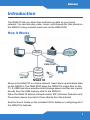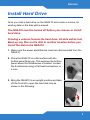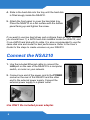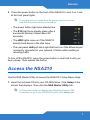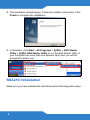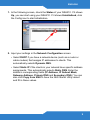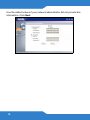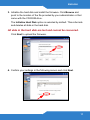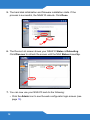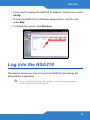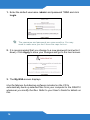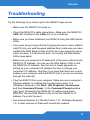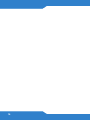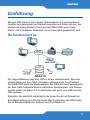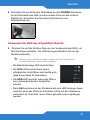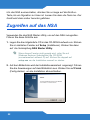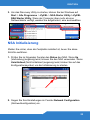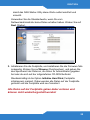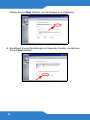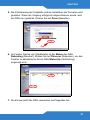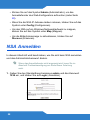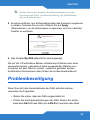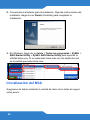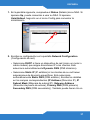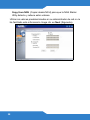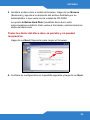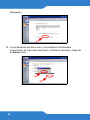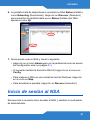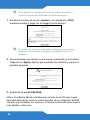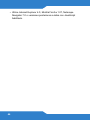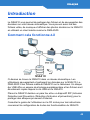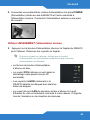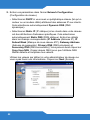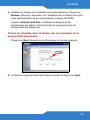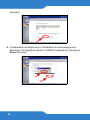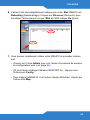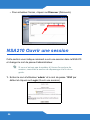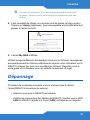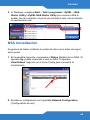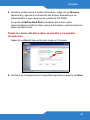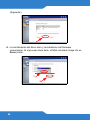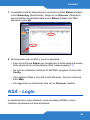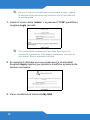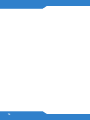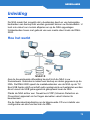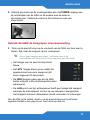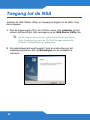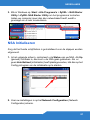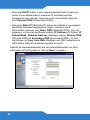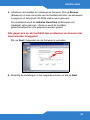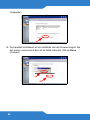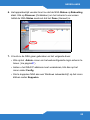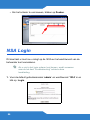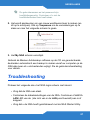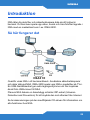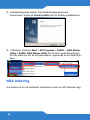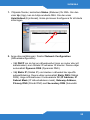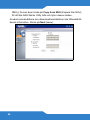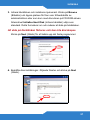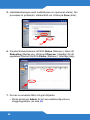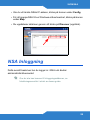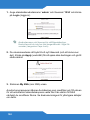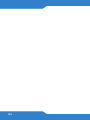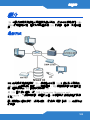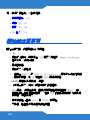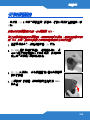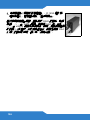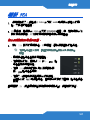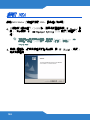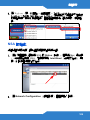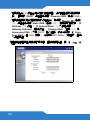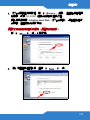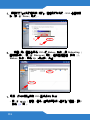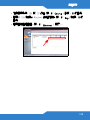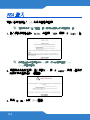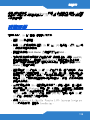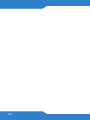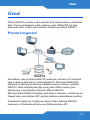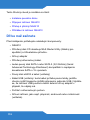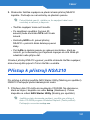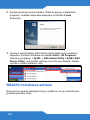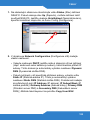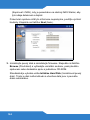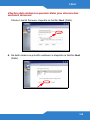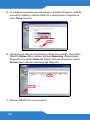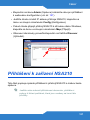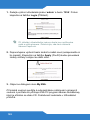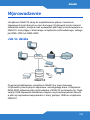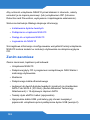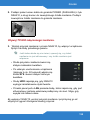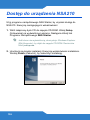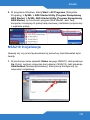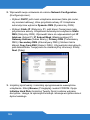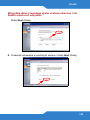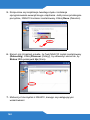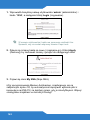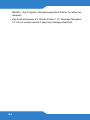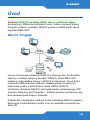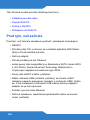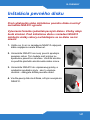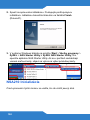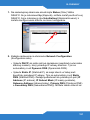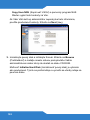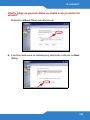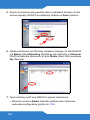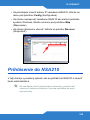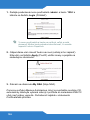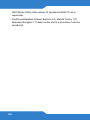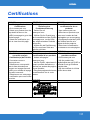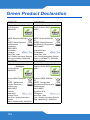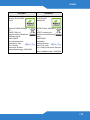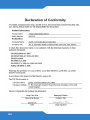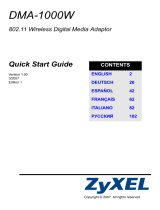ZyXEL NSA-210 Manual de usuario
- Categoría
- Enrutadores
- Tipo
- Manual de usuario
Este manual también es adecuado para
La página se está cargando...
La página se está cargando...
La página se está cargando...
La página se está cargando...
La página se está cargando...
La página se está cargando...
La página se está cargando...
La página se está cargando...
La página se está cargando...
La página se está cargando...
La página se está cargando...
La página se está cargando...
La página se está cargando...
La página se está cargando...
La página se está cargando...
La página se está cargando...
La página se está cargando...
La página se está cargando...
La página se está cargando...
La página se está cargando...
La página se está cargando...
La página se está cargando...
La página se está cargando...
La página se está cargando...
La página se está cargando...
La página se está cargando...
La página se está cargando...
La página se está cargando...
La página se está cargando...
La página se está cargando...

ESPAÑOL
31
Introducción
El NSA le permite compartir archivos y copiar datos en su red
doméstica. También puede reproducir vídeo, música y mostrar archivos
de fotos guardados en el NSA utilizando un cliente de medios como el
DMA-2500.
Cómo funciona
Arriba el NSA está en una red doméstica. Los usuarios realizan copias
de seguridad y comparten los datos en el NSA. El DMA-2500 reproduce
los archivos de medios del NSA en el televisor. Una unidad de disco
duro USB ofrece espacio de almacenamiento extra y los archivos son
copiados directamente de la unidad USB al NSA.
Proteja el NSA con un cortafuegos y/o un dispositivo IDP (Intrusion
Detection and Prevention) para protegerlo de los ataques de Internet.
Consulte la Guía del usuario en el CD incluido para más detalles sobre
la configuración de todas las características del NSA.
ESPAÑOL

32
Esta Guía de instalación rápida le muestra cómo:
• Instalar discos duros, 33
• Conectar el NSA, 34
• Acceso al NSA, 35
• Inicio de sesión al NSA, 41
Antes de comenzar
Necesita lo siguiente antes de comenzar:
• NSA
• El CD incluido que contiene la utilidad NSA Starter, el programa
Memeo Autobackup y la Guía del usuario
• Adaptador de corriente
• Cable Ethernet incluido
• Un disco duro compatible SATA I o SATA II (3.0 Gbit/s) (Serial
Advanced Technology Attachment) con conectores de
alimentación SATA de 15 contactos
• Disco duro eSATA y cable (opcional)
• Destornillador de estrella para instalar los discos duros en las
bandejas para discos
• Cable USB (opcional: sólo lo necesita si desea ampliar la
capacidad de almacenamiento conectando unidades USB (versión
2 compatibles). Se recomienda que el dispositivo USB utilice su
propio adaptador externo si tiene uno.
• Ordenador con Network Interface Card (NIC) y TCP/IP instalados
• Dispositivo de red como un switch, router o hub

ESPAÑOL
33
Instalar discos duros
Una vez instalado el disco duro en el NSA y creado un volumen, se
borrarán todos los datos existentes en el disco.
El NSA debe apagarse antes de quitar o instalar la(s)
unidad(es) de disco duro.
Al crear un volumen se formate la unidad de disco. Se
perderán todos los datos. Realice copias de seguridad de los
archivos en el disco en otra ubicación antes de instalar el
disco en el NSA.
1. Compruebe que los cables Ethernet estén desconectados del NSA.
2. Coloque el NSA en una superficie plana con el
panel inferior mirando hacia arriba. Esto deja
expuesto el panel inferior donde está situado el
tornillo. Afloje el tornillo con un destornillador de
cabeza plana o con una moneda.
3. Coloque el NSA hacia arriba y quite la tapa
frontal para abrir el disco duro.
4. Coloque el disco duro en la bandeja hasta que
quede ajustado dentro del NSA.

34
5. Coloque el panel frontalpara cubrir la bandeja del
disco duro. Coloque el NSA en una superficie plana
con el panel inferior mirando arriba y apriete el
tornillo.
Si desea usar dos discos duros y configurarlos como
volúmenes RAID, debería tener: 1) un disco duro SATA
instalado en el NSA; y 2) un disco duro eSATA con su
cable. También se recomienda que utilice el mismo
tamaño de disco y modelo para obtener el mejor
rendimiento. Consulte la Guía del usuario para ver los pasos para crear
volúmenes en su NSA.
Conectar el NSA
1. Utilice el cable Ethernet incluido para conectar el
puerto LAN de la parte posterior del NSA a un
ordenador, switch o router en su red.
2. Conecte un extremo del cable de alimentación en
el zócalo POWER de la parte posterior del NSA y
el otro extremo en la fuente de alimentación
externa. Conecte la fuente de alimentación externa
en una toma de corriente.
Utilice SOLAMENTE la fuente de alimentación incluida.

ESPAÑOL
35
3. Pulse el botón de alimentación de la parte frontal del NSA para
encenderlo. Fíjese en las luces del panel frontal.
Si no se encienden luces, compruebe que el cable de
alimentación no esté suelto y que la fuente de alimentación
esté encendida.
• La luz del botón de alimentación
permanece encendida en azul.
• La luz SYS permanece encendida en
verde tras un arranque con éxito (tarda
unos 50 segundos).
• La luz HDD se enciende si el NSA detecta
discos duros en las bahías para discos.
• El puerto LAN del panel posterior tiene una luz que se enciende si
el puerto Ethernet está correctamente conectado en su red.
Parpadea mientras envía o recibe tráfico.
Apague el NSA, presione el botón de encendido y manténgalo hasta que
escuche un sonido. Luego suelte el botón.
Acceso al NSA
Utilice NAS Starter Utility para acceder al NSA. Siga estos pasos:
1. Inserte el CD incluido en la unidad de CD-ROM. Haga clic en Setup
(Instalar) en la pantalla que aparece. Luego haga clic en el enlace
NAS Starter Utility.
Si esta pantalla no aparece, utilice Windows Explorer (Mi
PC) para ir al CD-ROM (normalmente la unidad D). Haga
doble clic en setup.exe.

36
2. Comenzará el asistente para la instalación. Siga las instrucciones del
instalador. Haga clic en Finish (Finalizar) para completar la
instalación.
3. En Windows, haga clic en Inicio > Todos los programas > ZyXEL >
NAS Starter Utility > ZyXEL NAS Starter Utility para ejecutar la
utilidad discovery. Si su ordenador tiene más de una tarjeta de red,
se le pedirá que seleccione una.
Inicialización del NSA
Asegúrese de haber instalado la unidad de disco duro antes de seguir
estos pasos.

ESPAÑOL
37
1. En la pantalla siguiente, compruebe el Status (Estado) de su NSA. Si
aparece Up, puede comenzar a usar su NSA. Si aparece
Uninitialized, haga clic en el icono Config para comenzar la
inicialización.
2. Escriba su configuración en la pantalla Network Configuration
(Configuración de red).
• Seleccione DHCP si tiene un dispositivo de red (como un router o
cable módem) que asigne direcciones IP a los clientes. Esto
selecciona automáticamente Dynamic DNS (DNS dinámico).
• Seleccione Static IP (IP estática) si los clientes de su red tienen
asignaciones de dirección específicas. Esto selecciona
automáticamente Static DNS (DNS estático). Escriba los detalles
en los campos correspondientes (IP Address (Dirección IP), IP
Subnet Mask (Máscara de subred IP), Gateway Address
(Dirección de puerta de enlace), Primary DNS (DNS primario)
Secondary DNS (DNS secundario)). También puede hacer clic en

38
Copy from NSU (Copiar desde NSU) para que la NAS Starter
Utlity detecte y rellene estos valores.
Utilice los valores predeterminados si su administrador de red no le
ha facilitado esta información. Haga clic en Next (Siguiente).

ESPAÑOL
39
3. Inicialice el disco duro e instale el firmware. Haga clic en Browse
(Examinar) y apunte a la ubicación del archivo facilitado por su
administrador o que venía con la unidad de CD-ROM.
La opción Initialize Hard Disk (Inicializar disco duro) está
seleccionada por defecto. Esto vuelve a formatear y elimina todos los
datos del disco duro.
Todos los datos del disco duro se pierden y no pueden
recuperarse.
Haga clic en Next (Siguiente) para cargar el firmware.
4. Confirme su configuración en la pantalla siguiente y haga clic en Next

40
(Siguiente).
5. La inicialización del disco duro y la instalación del firmware
comenzarán. Si el proceso tiene éxito, el NSA se reiniciará. Haga clic
en Done (Listo).
1
2

ESPAÑOL
41
6. La pantalla Lista de dispositivos le mostrará su NSA Status (Estado)
como Rebooting (Reiniciando). Haga clic en Discover (Descubrir)
para actualizar la pantalla hasta que el Status (Estado) del NSA
aparezca como Up.
7. Ahora puede usar su NSA y hacer lo siguiente:
• Haga clic en el icono Admin para ver la pantalla de inicio de sesión
del configurador web (ver página 41).
• Si necesita cambiar la dirección NSA IP, haga clic en el icono en
Config.
• Para mapear el NSA en una unidad de red de Windows, haga clic
en el icono en Map.
• Para actualizar la pantalla, haga clic en Discover (descubrir).
Inicio de sesión al NSA
Esta sección le muestra cómo acceder al NSA y cambiar la contraseña
de administrador.

42
Si no puede ir a la página de inicio de sesión, consulte la
sección solución de problemas al final de esta guía.
1. Escriba el nombre de usuario (admin) y la contraseña (1234)
predeterminados y haga clic en Login (Iniciar sesión).
El nombre de usuario y contraseña distinguen mayúsculas.
Asegúrese de no tener el bloqueo de mayúsculas si no lo
necesita.
2. Se recomienda que cambie a una nueva contraseña (y la escriba).
Haga clic en Apply (Aplicar) para guardar los cambios y vaya a la
pantalla siguiente.
3. Aparecerá la pantalla My NSA.
Utilice el software Memeo Autobackup incluido en el CD para copiar
automáticamente los archivos seleccionados de su ordenador al NSA
siempre que modifique los archivos. Consulte la Guía del usuario para
más detalles sobre esto.

ESPAÑOL
43
Solución de problemas
Intente lo siguiente si no consigue acceder a la pantalla de inicio de
sesión del NSA.
• Asegúrese de que el NSA esté encendido.
• Compruebe las conexiones de cables del NSA. Compruebe que el
LED del NSA LAN (situado en el puerto LAN) esté encendido o
parpadeando.
• Asegúrese de haber inicializado su NSA usando la NAS Starter
Utility.
• Si ha intentado iniciar sesión directamente escribiendo el nombre
del servidor (predeterminado nsa210) en el campo de dirección de
su explorador, asegúrese de haber instalado la NAS Starter Utility y
de haber escrito el nombre del servidor correctamente. Si continúa
sin funcionar, inténtelo ejecutando los pasos de la NAS Starter
Utility de nuevo.
• Compruebe que la dirección IP del ordenador esté en la misma
subred que la dirección IP del NSA). Puede utilizar la utilidad
discovery para buscar la dirección IP del NSA. Consulte el
apéndice de la Guía del usuario sobre la configuración de la
dirección IP de su ordenador para cómo cambiar la dirección IP de
su ordenador. Sáltese esto si sabe que hay routers entre su
ordenador y el NSA (como si se conecta a través de Internet).
• Realice un ping al NSA desde su ordenador. Compruebe que el
adaptador Ethernet de su ordenador esté instalado y funcione
correctamente. En un ordenador (Windows), haga clic en Inicio,
(Todos los) programas, Accesorios y luego en Símbolo del
sistema. En la ventana Símbolo del sistema, escriba "Ping"
seguido por la dirección IP del NSA y pulse [ENTRAR]. Use la
utilidad discovery para buscar la dirección IP del NSA si no la sabe.

44
• Utilice Internet Explorer 6.0, Mozilla Firefox 1.07, Netscape
Navigator 7.0 o versiones posteriores a éstas con JavaScript
habilitado.
La página se está cargando...
La página se está cargando...
La página se está cargando...
La página se está cargando...
La página se está cargando...
La página se está cargando...
La página se está cargando...
La página se está cargando...
La página se está cargando...
La página se está cargando...
La página se está cargando...
La página se está cargando...
La página se está cargando...
La página se está cargando...
La página se está cargando...
La página se está cargando...
La página se está cargando...

62
3. Coloque el NSA hacia arriba y quite la tapa
frontal para abrir el disco duro.
4. Coloque el disco duro en la bandeja hasta que
quede ajustado dentro del NSA.
5. Coloque el panel frontalpara cubrir la bandeja del
disco duro. Coloque el NSA en una superficie plana
con el panel inferior mirando arriba y apriete el
tornillo.
Si desea usar dos discos duros y configurarlos como
volúmenes RAID, debería tener: 1) un disco duro SATA
instalado en el NSA; y 2) un disco duro eSATA con su
cable. También se recomienda que utilice el mismo
tamaño de disco y modelo para obtener el mejor
rendimiento. Consulte la Guía del usuario para ver los pasos para crear
volúmenes en su NSA.
Collegare l'NSA
1. Utilice el cable Ethernet incluido para conectar el
puerto LAN de la parte posterior del NSA a un
ordenador, switch o router en su red.
La página se está cargando...
La página se está cargando...

ITALIANO
65
3. In Windows, scegliere Start > Tutti i programmi > ZyXEL > NAS
Starter Utility > ZyXEL NAS Starter Utility per avviare l'utilità di
analisi. Se nel computer c'è più di una scheda di rete, viene richiesto
di selezionarne una.
NSA Inicialización
Asegúrese de haber instalado la unidad de disco duro antes de seguir
estos pasos.
1. En la pantalla siguiente, compruebe el Status (Estado) de su NSA. Si
aparece Up, puede comenzar a usar su NSA. Si aparece
Uninitialized, haga clic en el icono Config para comenzar la
inicialización.
2. Escriba su configuración en la pantalla Network Configuration
(Configuración de red).

66
• Seleccione DHCP si tiene un dispositivo de red (como un router o
cable módem) que asigne direcciones IP a los clientes. Esto
selecciona automáticamente Dynamic DNS (DNS dinámico).
• Seleccione Static IP (IP estática) si los clientes de su red tienen
asignaciones de dirección específicas. Esto selecciona
automáticamente Static DNS (DNS estático). Escriba los detalles
en los campos correspondientes (IP Address (Dirección IP), IP
Subnet Mask (Máscara de subred IP), Gateway Address
(Dirección de puerta de enlace), Primary DNS (DNS primario)
Secondary DNS (DNS secundario)). También puede hacer clic en
Copy from NSU (Copiar desde NSU) para que la NAS Starter
Utlity detecte y rellene estos valores.
3. Utilice los valores predeterminados si su administrador de red no le
ha facilitado esta información. Haga clic en Next (Siguiente).

ITALIANO
67
4. Inicialice el disco duro e instale el firmware. Haga clic en Browse
(Examinar) y apunte a la ubicación del archivo facilitado por su
administrador o que venía con la unidad de CD-ROM.
La opción Initialize Hard Disk (Inicializar disco duro) está
seleccionada por defecto. Esto vuelve a formatear y elimina todos los
datos del disco duro.
Todos los datos del disco duro se pierden y no pueden
recuperarse.
Haga clic en Next (Siguiente) para cargar el firmware.
5. Confirme su configuración en la pantalla siguiente y haga clic en Next

68
(Siguiente).
6. La inicialización del disco duro y la instalación del firmware
comenzarán. Si el proceso tiene éxito, el NSA reiniciará. Haga clic en
Done (Listo).
1
2

ITALIANO
69
7. La pantalla Lista de dispositivos le mostrará su NSA Status (Estado)
como Rebooting (Reiniciando). Haga clic en Discover (Descubrir)
para actualizar la pantalla hasta que el Status (Estado) del NSA
aparezca como Up.
8. Ahora puede usar su NSA y hacer lo siguiente:
• Fare clic sull'icona Admin per visualizzare la schermata di accesso
dello strumento di configurazione Web (vedere pagina 71).
• Se occorre cambiare l'indirizzo IP dell'NSA, scegliere l'icona sotto
Config.
• Per mappare l'NSA a un'unità di rete Windows, fare clic sull'icona
sotto Map.
• Per aggiornare la schermata, fare clic su Discover (analisi).
NSA - Login
In questa sezione viene illustrato come accedere all'NSA e come
cambiare la password di amministratore.
La página se está cargando...
La página se está cargando...
La página se está cargando...
La página se está cargando...
La página se está cargando...
La página se está cargando...
La página se está cargando...
La página se está cargando...
La página se está cargando...
La página se está cargando...
La página se está cargando...
La página se está cargando...
La página se está cargando...
La página se está cargando...
La página se está cargando...
La página se está cargando...
La página se está cargando...
La página se está cargando...
La página se está cargando...
La página se está cargando...
La página se está cargando...
La página se está cargando...
La página se está cargando...
La página se está cargando...
La página se está cargando...
La página se está cargando...
La página se está cargando...
La página se está cargando...
La página se está cargando...
La página se está cargando...
La página se está cargando...
La página se está cargando...
La página se está cargando...
La página se está cargando...
La página se está cargando...
La página se está cargando...
La página se está cargando...
La página se está cargando...
La página se está cargando...
La página se está cargando...
La página se está cargando...
La página se está cargando...
La página se está cargando...
La página se está cargando...
La página se está cargando...
La página se está cargando...
La página se está cargando...
La página se está cargando...
La página se está cargando...
La página se está cargando...
La página se está cargando...
La página se está cargando...
La página se está cargando...
La página se está cargando...
La página se está cargando...
La página se está cargando...
La página se está cargando...
La página se está cargando...
La página se está cargando...
La página se está cargando...
La página se está cargando...
La página se está cargando...
La página se está cargando...
La página se está cargando...
La página se está cargando...
La página se está cargando...
La página se está cargando...
La página se está cargando...
La página se está cargando...
La página se está cargando...
La página se está cargando...
La página se está cargando...
La página se está cargando...
La página se está cargando...
La página se está cargando...
La página se está cargando...
La página se está cargando...
La página se está cargando...
La página se está cargando...
La página se está cargando...
La página se está cargando...
La página se está cargando...
La página se está cargando...
La página se está cargando...
La página se está cargando...
La página se está cargando...
La página se está cargando...
La página se está cargando...
La página se está cargando...
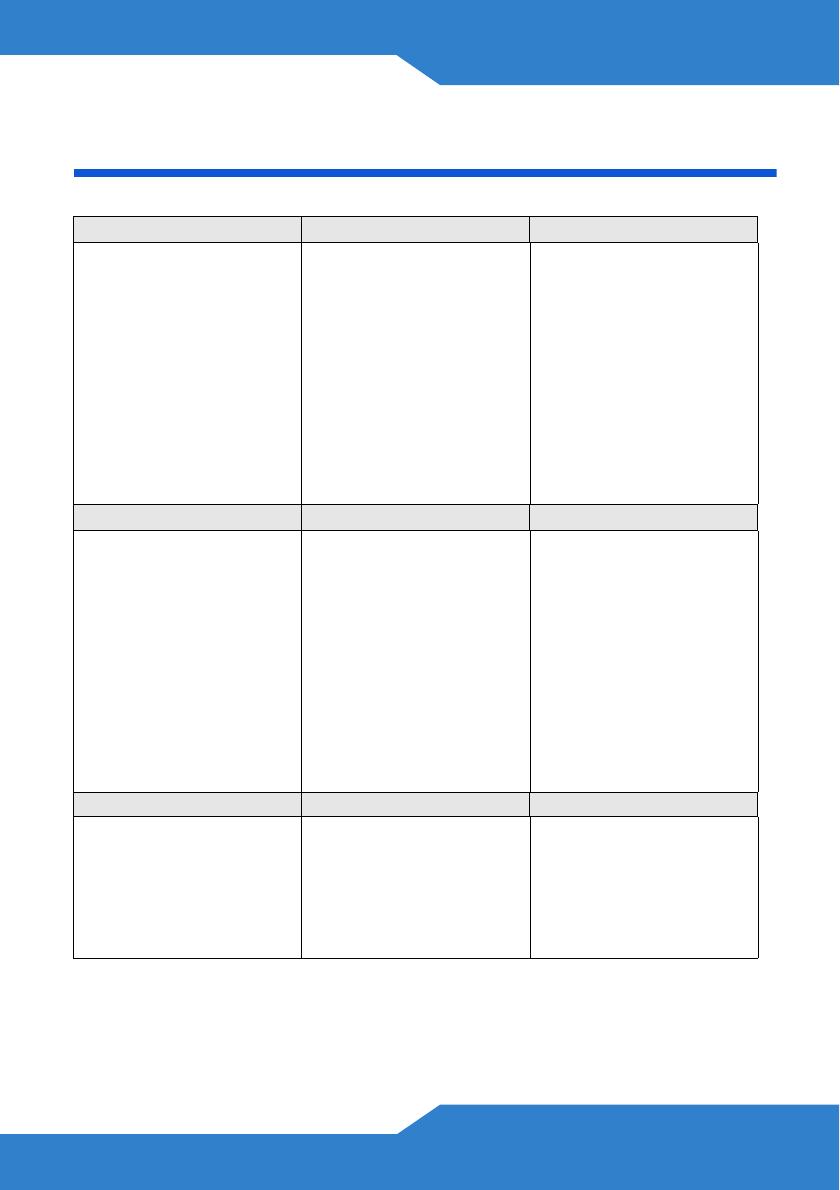
LEGAL
117
Certifications
ENGLISH DEUTSCH ESPAÑOL
Viewing a Product’s
Certifications
• Go to www.zyxel.com.
• Select your product from the
drop-down list box on the
ZyXEL home page to go to that
product's page.
• Select the certification you
wish to view from this page.
Vorgehensweise zum
Aufrufen einer
Produktzertifizierung
• Gehen Sie auf
www.zyxel.com.
• Wählen Sie Ihr Produkt aus
der Auswahlliste auf der ZyXEL
Homepage aus, um die Seite
des entsprechenden Produkts
aufzurufen.
• Wählen Sie die Zertifizierung,
die Sie von dieser Seite aus
aufrufen möchten.
Procedimiento para ver las
certificaciones de un
producto
• Vaya a www.zyxel.com.
• Seleccione el producto que
desea en el cuadro de lista
desplegable que se encuentra
en la página principal de ZyXEL
para obtener acceso a la
página de dicho producto.
• Seleccione la certificación
que desea ver en esta página.
FRANÇAIS ITALIANO
SVENSKA
Procédure permettant de
consulter une(les)
Certification(s) du Produit
• Connectez vous sur
www.zyxel.com.
• Sélectionnez votre produit
dans la liste déroulante se
trouvant sur la page d'accueil
ZyXEL pour accéder à la page
du produit concerné.
• Sélectionnez sur cette page
la certification que vous voulez
consulter.
Procedura per visualizzare le
certificazioni di un prodotto
• Andare alla pagina
www.zyxel.com
• Nel sito ZyXEL, selezionare il
proprio prodotto dall’elenco a
discesa per andare alla pagina
di quel prodotto.
• Da questa pagina selezionare
la certificazione che si vuole
vedere.
Procedur för att visa en
produkts certifikat
• Gå till www.zyxel.com
• Välj din produkt från
rullgardinslistrutan på ZyXEL:s
hemsida för att gå till denna
produkts sida.
• Välj det certifikat du vill titta
på från denna sida.
繁體中文
•
檢視產品的認證
* 前往 www.zyxel.com。
* 在 ZyXEL 首頁的下拉式清單方
塊中選擇您所購買的產品以前往
產品的相關網頁。
* 由此網頁選擇您想要檢視的認
證
•
LEGAL

118
Green Product Declaration
ENGLISH DEUTSCH
Green Product Declaration
RoHS Directive
2002/95/EC
Green Product Declaration
RoHS Directive 2002/
95/EC
WEEE Directive 2002/96/
EC
(WEEE: Waste Electrical
and Electronic
Equipment)
2003/108/EC
WEEE Directive 2002/96/
EC
(WEEE: Waste Electrical
and Electronic Equipment)
2003/108/EC
Declaration
Signature:
Name/Title: Alan
Cho / Quality Assurance Director
Date (yyyy/mm/dd): 2009/3/24
Unterschrift des
Erklärenden:
Name/Titel: Alan
Cho / Quality Assurance Director
Datum (JJJJ/MM/TT): 2009/3/24
ESPAÑOL FRANÇAIS
Declaración de Producto
Ecológico
Directiva RoHS
2002/95/EC
Déclaration de Produit Green
Directive RoHS 2002/
95/EC
Directiva REEE 2002/96/
EC
(REEE : Residuos de
Equipos Eléctricos y
Electrónicos)
2003/108/EC
Directive DEEE 2002/96/
EC
(DEEE : Déchets des
Equipements Electriques et
Electroniques)
2003/108/EC
Firma de
declaración:
Nombre/Título:
Alan Cho / Quality Assurance
Director
Fecha (aaaa/mm/dd): 2009/3/24
Signature de la
déclaration :
Nom/Titre : Alan
Cho / Quality Assurance Director
Date (aaaa/mm/jj) : 2009/3/24
La página se está cargando...
La página se está cargando...
Transcripción de documentos
ESPAÑOL Introducción El NSA le permite compartir archivos y copiar datos en su red doméstica. También puede reproducir vídeo, música y mostrar archivos de fotos guardados en el NSA utilizando un cliente de medios como el DMA-2500. Cómo funciona Arriba el NSA está en una red doméstica. Los usuarios realizan copias de seguridad y comparten los datos en el NSA. El DMA-2500 reproduce los archivos de medios del NSA en el televisor. Una unidad de disco duro USB ofrece espacio de almacenamiento extra y los archivos son copiados directamente de la unidad USB al NSA. Proteja el NSA con un cortafuegos y/o un dispositivo IDP (Intrusion Detection and Prevention) para protegerlo de los ataques de Internet. Consulte la Guía del usuario en el CD incluido para más detalles sobre la configuración de todas las características del NSA. 31 Esta Guía de instalación rápida le muestra cómo: • Instalar discos duros, 33 • Conectar el NSA, 34 • Acceso al NSA, 35 • Inicio de sesión al NSA, 41 Antes de comenzar Necesita lo siguiente antes de comenzar: • NSA • El CD incluido que contiene la utilidad NSA Starter, el programa Memeo Autobackup y la Guía del usuario • Adaptador de corriente • Cable Ethernet incluido • Un disco duro compatible SATA I o SATA II (3.0 Gbit/s) (Serial Advanced Technology Attachment) con conectores de alimentación SATA de 15 contactos • Disco duro eSATA y cable (opcional) • Destornillador de estrella para instalar los discos duros en las bandejas para discos • Cable USB (opcional: sólo lo necesita si desea ampliar la capacidad de almacenamiento conectando unidades USB (versión 2 compatibles). Se recomienda que el dispositivo USB utilice su propio adaptador externo si tiene uno. • Ordenador con Network Interface Card (NIC) y TCP/IP instalados • Dispositivo de red como un switch, router o hub 32 ESPAÑOL Instalar discos duros Una vez instalado el disco duro en el NSA y creado un volumen, se borrarán todos los datos existentes en el disco. El NSA debe apagarse antes de quitar o instalar la(s) unidad(es) de disco duro. Al crear un volumen se formate la unidad de disco. Se perderán todos los datos. Realice copias de seguridad de los archivos en el disco en otra ubicación antes de instalar el disco en el NSA. 1. Compruebe que los cables Ethernet estén desconectados del NSA. 2. Coloque el NSA en una superficie plana con el panel inferior mirando hacia arriba. Esto deja expuesto el panel inferior donde está situado el tornillo. Afloje el tornillo con un destornillador de cabeza plana o con una moneda. 3. Coloque el NSA hacia arriba y quite la tapa frontal para abrir el disco duro. 4. Coloque el disco duro en la bandeja hasta que quede ajustado dentro del NSA. 33 5. Coloque el panel frontalpara cubrir la bandeja del disco duro. Coloque el NSA en una superficie plana con el panel inferior mirando arriba y apriete el tornillo. Si desea usar dos discos duros y configurarlos como volúmenes RAID, debería tener: 1) un disco duro SATA instalado en el NSA; y 2) un disco duro eSATA con su cable. También se recomienda que utilice el mismo tamaño de disco y modelo para obtener el mejor rendimiento. Consulte la Guía del usuario para ver los pasos para crear volúmenes en su NSA. Conectar el NSA 1. Utilice el cable Ethernet incluido para conectar el puerto LAN de la parte posterior del NSA a un ordenador, switch o router en su red. 2. Conecte un extremo del cable de alimentación en el zócalo POWER de la parte posterior del NSA y el otro extremo en la fuente de alimentación externa. Conecte la fuente de alimentación externa en una toma de corriente. Utilice SOLAMENTE la fuente de alimentación incluida. 34 ESPAÑOL 3. Pulse el botón de alimentación de la parte frontal del NSA para encenderlo. Fíjese en las luces del panel frontal. Si no se encienden luces, compruebe que el cable de alimentación no esté suelto y que la fuente de alimentación esté encendida. • La luz del botón de alimentación permanece encendida en azul. • La luz SYS permanece encendida en verde tras un arranque con éxito (tarda unos 50 segundos). • La luz HDD se enciende si el NSA detecta discos duros en las bahías para discos. • El puerto LAN del panel posterior tiene una luz que se enciende si el puerto Ethernet está correctamente conectado en su red. Parpadea mientras envía o recibe tráfico. Apague el NSA, presione el botón de encendido y manténgalo hasta que escuche un sonido. Luego suelte el botón. Acceso al NSA Utilice NAS Starter Utility para acceder al NSA. Siga estos pasos: 1. Inserte el CD incluido en la unidad de CD-ROM. Haga clic en Setup (Instalar) en la pantalla que aparece. Luego haga clic en el enlace NAS Starter Utility. Si esta pantalla no aparece, utilice Windows Explorer (Mi PC) para ir al CD-ROM (normalmente la unidad D). Haga doble clic en setup.exe. 35 2. Comenzará el asistente para la instalación. Siga las instrucciones del instalador. Haga clic en Finish (Finalizar) para completar la instalación. 3. En Windows, haga clic en Inicio > Todos los programas > ZyXEL > NAS Starter Utility > ZyXEL NAS Starter Utility para ejecutar la utilidad discovery. Si su ordenador tiene más de una tarjeta de red, se le pedirá que seleccione una. Inicialización del NSA Asegúrese de haber instalado la unidad de disco duro antes de seguir estos pasos. 36 ESPAÑOL 1. En la pantalla siguiente, compruebe el Status (Estado) de su NSA. Si aparece Up, puede comenzar a usar su NSA. Si aparece Uninitialized, haga clic en el icono Config para comenzar la inicialización. 2. Escriba su configuración en la pantalla Network Configuration (Configuración de red). • Seleccione DHCP si tiene un dispositivo de red (como un router o cable módem) que asigne direcciones IP a los clientes. Esto selecciona automáticamente Dynamic DNS (DNS dinámico). • Seleccione Static IP (IP estática) si los clientes de su red tienen asignaciones de dirección específicas. Esto selecciona automáticamente Static DNS (DNS estático). Escriba los detalles en los campos correspondientes (IP Address (Dirección IP), IP Subnet Mask (Máscara de subred IP), Gateway Address (Dirección de puerta de enlace), Primary DNS (DNS primario) Secondary DNS (DNS secundario)). También puede hacer clic en 37 Copy from NSU (Copiar desde NSU) para que la NAS Starter Utlity detecte y rellene estos valores. Utilice los valores predeterminados si su administrador de red no le ha facilitado esta información. Haga clic en Next (Siguiente). 38 ESPAÑOL 3. Inicialice el disco duro e instale el firmware. Haga clic en Browse (Examinar) y apunte a la ubicación del archivo facilitado por su administrador o que venía con la unidad de CD-ROM. La opción Initialize Hard Disk (Inicializar disco duro) está seleccionada por defecto. Esto vuelve a formatear y elimina todos los datos del disco duro. Todos los datos del disco duro se pierden y no pueden recuperarse. Haga clic en Next (Siguiente) para cargar el firmware. 4. Confirme su configuración en la pantalla siguiente y haga clic en Next 39 (Siguiente). 5. La inicialización del disco duro y la instalación del firmware comenzarán. Si el proceso tiene éxito, el NSA se reiniciará. Haga clic en Done (Listo). 1 2 40 ESPAÑOL 6. La pantalla Lista de dispositivos le mostrará su NSA Status (Estado) como Rebooting (Reiniciando). Haga clic en Discover (Descubrir) para actualizar la pantalla hasta que el Status (Estado) del NSA aparezca como Up. 7. Ahora puede usar su NSA y hacer lo siguiente: • Haga clic en el icono Admin para ver la pantalla de inicio de sesión del configurador web (ver página 41). • Si necesita cambiar la dirección NSA IP, haga clic en el icono en Config. • Para mapear el NSA en una unidad de red de Windows, haga clic en el icono en Map. • Para actualizar la pantalla, haga clic en Discover (descubrir). Inicio de sesión al NSA Esta sección le muestra cómo acceder al NSA y cambiar la contraseña de administrador. 41 Si no puede ir a la página de inicio de sesión, consulte la sección solución de problemas al final de esta guía. 1. Escriba el nombre de usuario (admin) y la contraseña (1234) predeterminados y haga clic en Login (Iniciar sesión). El nombre de usuario y contraseña distinguen mayúsculas. Asegúrese de no tener el bloqueo de mayúsculas si no lo necesita. 2. Se recomienda que cambie a una nueva contraseña (y la escriba). Haga clic en Apply (Aplicar) para guardar los cambios y vaya a la pantalla siguiente. 3. Aparecerá la pantalla My NSA. Utilice el software Memeo Autobackup incluido en el CD para copiar automáticamente los archivos seleccionados de su ordenador al NSA siempre que modifique los archivos. Consulte la Guía del usuario para más detalles sobre esto. 42 ESPAÑOL Solución de problemas Intente lo siguiente si no consigue acceder a la pantalla de inicio de sesión del NSA. • Asegúrese de que el NSA esté encendido. • Compruebe las conexiones de cables del NSA. Compruebe que el LED del NSA LAN (situado en el puerto LAN) esté encendido o parpadeando. • Asegúrese de haber inicializado su NSA usando la NAS Starter Utility. • Si ha intentado iniciar sesión directamente escribiendo el nombre del servidor (predeterminado nsa210) en el campo de dirección de su explorador, asegúrese de haber instalado la NAS Starter Utility y de haber escrito el nombre del servidor correctamente. Si continúa sin funcionar, inténtelo ejecutando los pasos de la NAS Starter Utility de nuevo. • Compruebe que la dirección IP del ordenador esté en la misma subred que la dirección IP del NSA). Puede utilizar la utilidad discovery para buscar la dirección IP del NSA. Consulte el apéndice de la Guía del usuario sobre la configuración de la dirección IP de su ordenador para cómo cambiar la dirección IP de su ordenador. Sáltese esto si sabe que hay routers entre su ordenador y el NSA (como si se conecta a través de Internet). • Realice un ping al NSA desde su ordenador. Compruebe que el adaptador Ethernet de su ordenador esté instalado y funcione correctamente. En un ordenador (Windows), haga clic en Inicio, (Todos los) programas, Accesorios y luego en Símbolo del sistema. En la ventana Símbolo del sistema, escriba "Ping" seguido por la dirección IP del NSA y pulse [ENTRAR]. Use la utilidad discovery para buscar la dirección IP del NSA si no la sabe. 43 • Utilice Internet Explorer 6.0, Mozilla Firefox 1.07, Netscape Navigator 7.0 o versiones posteriores a éstas con JavaScript habilitado. 44 3. Coloque el NSA hacia arriba y quite la tapa frontal para abrir el disco duro. 4. Coloque el disco duro en la bandeja hasta que quede ajustado dentro del NSA. 5. Coloque el panel frontalpara cubrir la bandeja del disco duro. Coloque el NSA en una superficie plana con el panel inferior mirando arriba y apriete el tornillo. Si desea usar dos discos duros y configurarlos como volúmenes RAID, debería tener: 1) un disco duro SATA instalado en el NSA; y 2) un disco duro eSATA con su cable. También se recomienda que utilice el mismo tamaño de disco y modelo para obtener el mejor rendimiento. Consulte la Guía del usuario para ver los pasos para crear volúmenes en su NSA. Collegare l'NSA 1. Utilice el cable Ethernet incluido para conectar el puerto LAN de la parte posterior del NSA a un ordenador, switch o router en su red. 62 ITALIANO 3. In Windows, scegliere Start > Tutti i programmi > ZyXEL > NAS Starter Utility > ZyXEL NAS Starter Utility per avviare l'utilità di analisi. Se nel computer c'è più di una scheda di rete, viene richiesto di selezionarne una. NSA Inicialización Asegúrese de haber instalado la unidad de disco duro antes de seguir estos pasos. 1. En la pantalla siguiente, compruebe el Status (Estado) de su NSA. Si aparece Up, puede comenzar a usar su NSA. Si aparece Uninitialized, haga clic en el icono Config para comenzar la inicialización. 2. Escriba su configuración en la pantalla Network Configuration (Configuración de red). 65 • Seleccione DHCP si tiene un dispositivo de red (como un router o cable módem) que asigne direcciones IP a los clientes. Esto selecciona automáticamente Dynamic DNS (DNS dinámico). • Seleccione Static IP (IP estática) si los clientes de su red tienen asignaciones de dirección específicas. Esto selecciona automáticamente Static DNS (DNS estático). Escriba los detalles en los campos correspondientes (IP Address (Dirección IP), IP Subnet Mask (Máscara de subred IP), Gateway Address (Dirección de puerta de enlace), Primary DNS (DNS primario) Secondary DNS (DNS secundario)). También puede hacer clic en Copy from NSU (Copiar desde NSU) para que la NAS Starter Utlity detecte y rellene estos valores. 3. Utilice los valores predeterminados si su administrador de red no le ha facilitado esta información. Haga clic en Next (Siguiente). 66 ITALIANO 4. Inicialice el disco duro e instale el firmware. Haga clic en Browse (Examinar) y apunte a la ubicación del archivo facilitado por su administrador o que venía con la unidad de CD-ROM. La opción Initialize Hard Disk (Inicializar disco duro) está seleccionada por defecto. Esto vuelve a formatear y elimina todos los datos del disco duro. Todos los datos del disco duro se pierden y no pueden recuperarse. Haga clic en Next (Siguiente) para cargar el firmware. 5. Confirme su configuración en la pantalla siguiente y haga clic en Next 67 (Siguiente). 6. La inicialización del disco duro y la instalación del firmware comenzarán. Si el proceso tiene éxito, el NSA reiniciará. Haga clic en Done (Listo). 1 2 68 ITALIANO 7. La pantalla Lista de dispositivos le mostrará su NSA Status (Estado) como Rebooting (Reiniciando). Haga clic en Discover (Descubrir) para actualizar la pantalla hasta que el Status (Estado) del NSA aparezca como Up. 8. Ahora puede usar su NSA y hacer lo siguiente: • Fare clic sull'icona Admin per visualizzare la schermata di accesso dello strumento di configurazione Web (vedere pagina 71). • Se occorre cambiare l'indirizzo IP dell'NSA, scegliere l'icona sotto Config. • Per mappare l'NSA a un'unità di rete Windows, fare clic sull'icona sotto Map. • Per aggiornare la schermata, fare clic su Discover (analisi). NSA - Login In questa sezione viene illustrato come accedere all'NSA e come cambiare la password di amministratore. 69 LEGAL Certifications ENGLISH DEUTSCH ESPAÑOL Viewing a Product’s Certifications • Go to www.zyxel.com. • Select your product from the drop-down list box on the ZyXEL home page to go to that product's page. • Select the certification you wish to view from this page. Vorgehensweise zum Aufrufen einer Produktzertifizierung • Gehen Sie auf www.zyxel.com. • Wählen Sie Ihr Produkt aus der Auswahlliste auf der ZyXEL Homepage aus, um die Seite des entsprechenden Produkts aufzurufen. • Wählen Sie die Zertifizierung, die Sie von dieser Seite aus aufrufen möchten. Procedimiento para ver las certificaciones de un producto • Vaya a www.zyxel.com. • Seleccione el producto que desea en el cuadro de lista desplegable que se encuentra en la página principal de ZyXEL para obtener acceso a la página de dicho producto. • Seleccione la certificación que desea ver en esta página. FRANÇAIS ITALIANO Procédure permettant de consulter une(les) Certification(s) du Produit • Connectez vous sur www.zyxel.com. • Sélectionnez votre produit dans la liste déroulante se trouvant sur la page d'accueil ZyXEL pour accéder à la page du produit concerné. • Sélectionnez sur cette page la certification que vous voulez consulter. Procedura per visualizzare le certificazioni di un prodotto • Andare alla pagina www.zyxel.com • Nel sito ZyXEL, selezionare il proprio prodotto dall’elenco a discesa per andare alla pagina di quel prodotto. • Da questa pagina selezionare la certificazione che si vuole vedere. • SVENSKA Procedur för att visa en produkts certifikat • Gå till www.zyxel.com • Välj din produkt från rullgardinslistrutan på ZyXEL:s hemsida för att gå till denna produkts sida. • Välj det certifikat du vill titta på från denna sida. 繁體中文 • 檢視產品的認證 * 前往 www.zyxel.com。 * 在 ZyXEL 首頁的下拉式清單方 塊中選擇您所購買的產品以前往 產品的相關網頁。 * 由此網頁選擇您想要檢視的認 證 117 Green Product Declaration ENGLISH DEUTSCH Green Product Declaration RoHS Directive 2002/95/EC Green Product Declaration RoHS Directive 2002/ 95/EC WEEE Directive 2002/96/ EC (WEEE: Waste Electrical and Electronic Equipment) 2003/108/EC WEEE Directive 2002/96/ EC (WEEE: Waste Electrical and Electronic Equipment) 2003/108/EC Declaration Signature: Name/Title: Alan Cho / Quality Assurance Director Date (yyyy/mm/dd): 2009/3/24 Unterschrift des Erklärenden: Name/Titel: Alan Cho / Quality Assurance Director Datum (JJJJ/MM/TT): 2009/3/24 ESPAÑOL FRANÇAIS Declaración de Producto Ecológico Directiva RoHS 2002/95/EC Déclaration de Produit Green Directive RoHS 2002/ 95/EC Directiva REEE 2002/96/ EC (REEE : Residuos de Equipos Eléctricos y Electrónicos) 2003/108/EC Directive DEEE 2002/96/ EC (DEEE : Déchets des Equipements Electriques et Electroniques) 2003/108/EC Firma de declaración: Nombre/Título: Alan Cho / Quality Assurance Director Fecha (aaaa/mm/dd): 2009/3/24 Signature de la déclaration : Nom/Titre : Alan Cho / Quality Assurance Director Date (aaaa/mm/jj) : 2009/3/24 118-
 1
1
-
 2
2
-
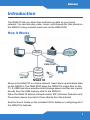 3
3
-
 4
4
-
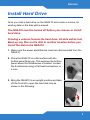 5
5
-
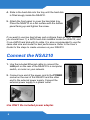 6
6
-
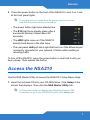 7
7
-
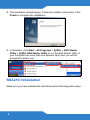 8
8
-
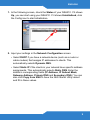 9
9
-
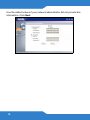 10
10
-
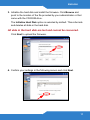 11
11
-
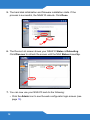 12
12
-
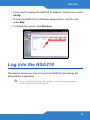 13
13
-
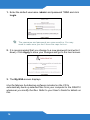 14
14
-
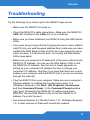 15
15
-
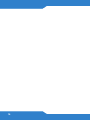 16
16
-
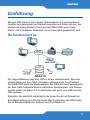 17
17
-
 18
18
-
 19
19
-
 20
20
-
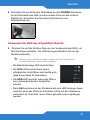 21
21
-
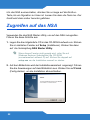 22
22
-
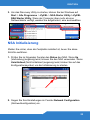 23
23
-
 24
24
-
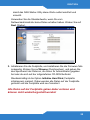 25
25
-
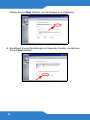 26
26
-
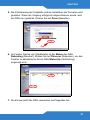 27
27
-
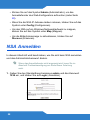 28
28
-
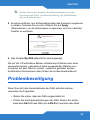 29
29
-
 30
30
-
 31
31
-
 32
32
-
 33
33
-
 34
34
-
 35
35
-
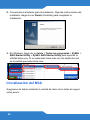 36
36
-
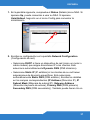 37
37
-
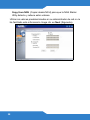 38
38
-
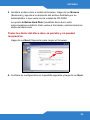 39
39
-
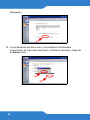 40
40
-
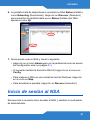 41
41
-
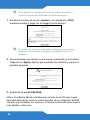 42
42
-
 43
43
-
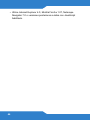 44
44
-
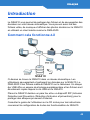 45
45
-
 46
46
-
 47
47
-
 48
48
-
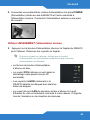 49
49
-
 50
50
-
 51
51
-
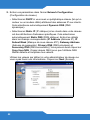 52
52
-
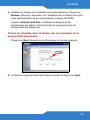 53
53
-
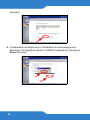 54
54
-
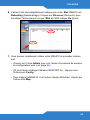 55
55
-
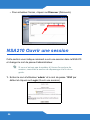 56
56
-
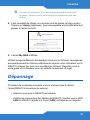 57
57
-
 58
58
-
 59
59
-
 60
60
-
 61
61
-
 62
62
-
 63
63
-
 64
64
-
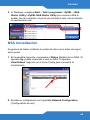 65
65
-
 66
66
-
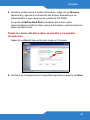 67
67
-
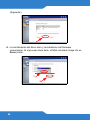 68
68
-
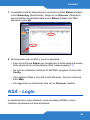 69
69
-
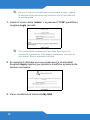 70
70
-
 71
71
-
 72
72
-
 73
73
-
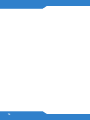 74
74
-
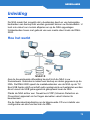 75
75
-
 76
76
-
 77
77
-
 78
78
-
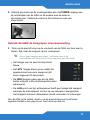 79
79
-
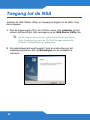 80
80
-
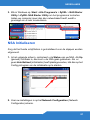 81
81
-
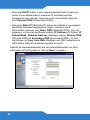 82
82
-
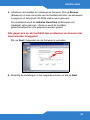 83
83
-
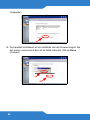 84
84
-
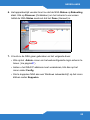 85
85
-
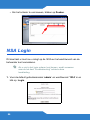 86
86
-
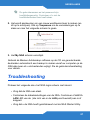 87
87
-
 88
88
-
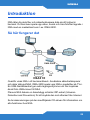 89
89
-
 90
90
-
 91
91
-
 92
92
-
 93
93
-
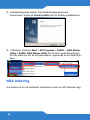 94
94
-
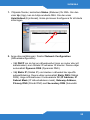 95
95
-
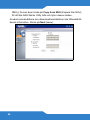 96
96
-
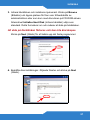 97
97
-
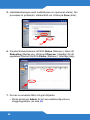 98
98
-
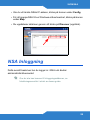 99
99
-
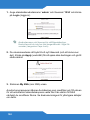 100
100
-
 101
101
-
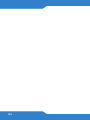 102
102
-
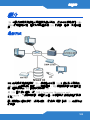 103
103
-
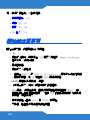 104
104
-
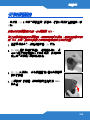 105
105
-
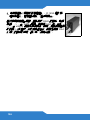 106
106
-
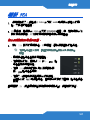 107
107
-
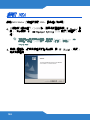 108
108
-
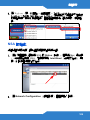 109
109
-
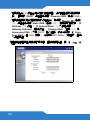 110
110
-
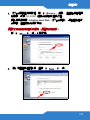 111
111
-
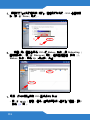 112
112
-
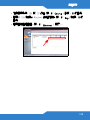 113
113
-
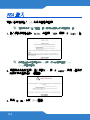 114
114
-
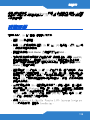 115
115
-
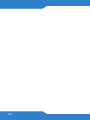 116
116
-
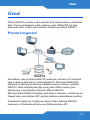 117
117
-
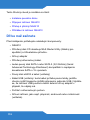 118
118
-
 119
119
-
 120
120
-
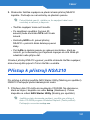 121
121
-
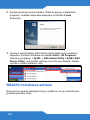 122
122
-
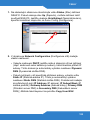 123
123
-
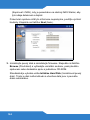 124
124
-
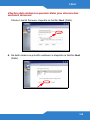 125
125
-
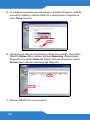 126
126
-
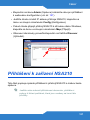 127
127
-
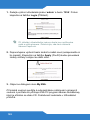 128
128
-
 129
129
-
 130
130
-
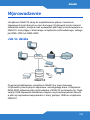 131
131
-
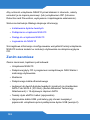 132
132
-
 133
133
-
 134
134
-
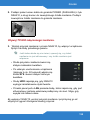 135
135
-
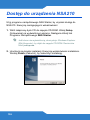 136
136
-
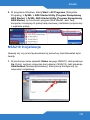 137
137
-
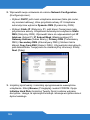 138
138
-
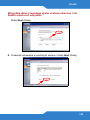 139
139
-
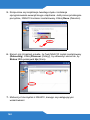 140
140
-
 141
141
-
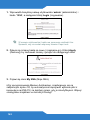 142
142
-
 143
143
-
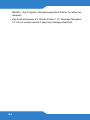 144
144
-
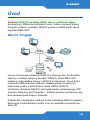 145
145
-
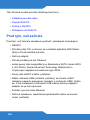 146
146
-
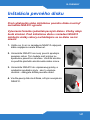 147
147
-
 148
148
-
 149
149
-
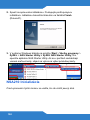 150
150
-
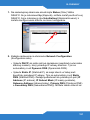 151
151
-
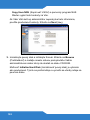 152
152
-
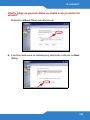 153
153
-
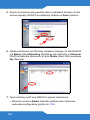 154
154
-
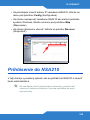 155
155
-
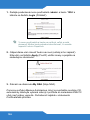 156
156
-
 157
157
-
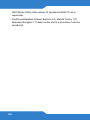 158
158
-
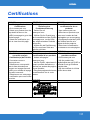 159
159
-
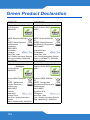 160
160
-
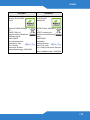 161
161
-
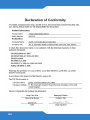 162
162
ZyXEL NSA-210 Manual de usuario
- Categoría
- Enrutadores
- Tipo
- Manual de usuario
- Este manual también es adecuado para
en otros idiomas
- français: ZyXEL NSA-210 Manuel utilisateur
- italiano: ZyXEL NSA-210 Manuale utente
- English: ZyXEL NSA-210 User manual
- Deutsch: ZyXEL NSA-210 Benutzerhandbuch
- Nederlands: ZyXEL NSA-210 Handleiding
- slovenčina: ZyXEL NSA-210 Používateľská príručka
- polski: ZyXEL NSA-210 Instrukcja obsługi
- čeština: ZyXEL NSA-210 Uživatelský manuál
- svenska: ZyXEL NSA-210 Användarmanual
Artículos relacionados
-
ZyXEL Communications NSA310 El manual del propietario
-
 ZyXEL Communications NSA-220 Plus Manual de usuario
ZyXEL Communications NSA-220 Plus Manual de usuario
-
ZyXEL DMA-2500 El manual del propietario
-
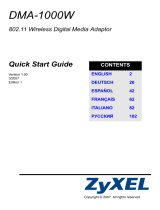 ZyXEL Communications DMA-1000W Manual de usuario
ZyXEL Communications DMA-1000W Manual de usuario
-
ZyXEL nsa320s Guía de inicio rápido
-
ZyXEL UAG50 Guía de inicio rápido
-
ZyXEL Communications GS1100-24 Guía de inicio rápido
Otros documentos
-
 ZyXEL Communications NSA221 Guía de inicio rápido
ZyXEL Communications NSA221 Guía de inicio rápido
-
 ZyXEL Communications NSA-220 Plus Guía de inicio rápido
ZyXEL Communications NSA-220 Plus Guía de inicio rápido
-
DeLOCK 42481 Ficha de datos
-
KYOCERA CS-5035 Instrucciones de operación
-
FUJITSU SIEMENS ACTIVY MEDIA SERVER 150 El manual del propietario
-
Cisco Linksys NAS200 Quick Installation
-
Superior IDP-100 Manual de usuario
-
Asus PN250 External HDD Manual de usuario
-
Huawei P40 Lite 5G Instrucciones de operación
-
Huawei P40 Lite 5G Guía de inicio rápido